Cấu hình Auto Surveillance VLAN trên Cisco Catalyst 1200 1300
VLAN giám sát (Surveillance VLAN) được xây dựng dành riêng cho cho các dịch vụ Video, nhắm ưu tiên cho các lưu lượng này, lần đầu tiên được Cisco giới thiệu trên các dòng switch C1200, C1300 Series. Trong bài viết này, mình sẽ hướng dẫn cấu hình Auto Surveillance VLAN (ASV) trên Cisco Catalyst 1200 1300 Series.
ASV trên switch Cisco Catalyst 1200 1300
Trong các hệ thống mạng, lưu lượng video trao đổi giữa các thiết bị giám sát như Camera và đầu ghi hình NVR luôn cần được ưu tiên để đảm bảo chất lượng hình ảnh của video trên các hệ thống giám sát. Đối với 1 số mô hình lớn, quản trị viên thường tách mạng ra thành các hệ khác nhau để tách biệt lưu lượng mạng người dùng và lưu lượng Camera, nhằm tăng tính bảo mật và và tránh ảnh hưởng khi 1 máy tính nào đó bị tấn công. Tuy nhiên việc chia các hệ cũng yêu cầu thêm thiết bị, gây tốn kém ngân sách.
Đối với các hệ thống nhỏ hơn, Surveillance VLAN là 1 tính năng rất hữu ích, cho phép chúng ta giảm chi phí đầu tư, triển khai nhanh chóng mà vẫn đạt được mục đích là ưu tiên lưu lượng video, tự động phát hiện các thiết bị Camera và gán vào 1 VLAN cụ thể. Surveillance VLAN hiện được Cisco triển khai trên các dòng switch Catalyst 1200 và 1300 Series. Các dòng switch Business series sẽ không có các tính năng này.
Các bạn có thể tìm hiểu thêm về ASV tại đây: Auto Surveillance VLAN (ASV) là gì? Tác dụng của ASV với hệ thống Camera.
Cấu hình ASV trên Cisco Catalyst 1200 1300
Trong ví dụ này, mình sẽ sử dụng VLAN 5 cho các thiết bị Camera và NRV.
Tạo VLAN
Trước tiên chúng ta sẽ cần tạo VLAN 5 cho ASV, các bạn truy cập vào menu VLAN Management > VLAN Settings.
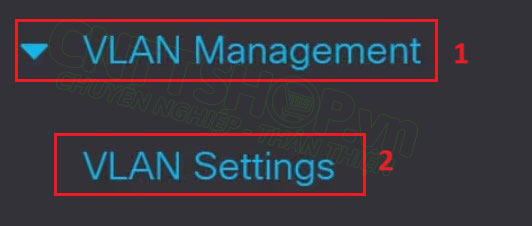
Trong menu VLAN Settings, nhấn dấu + để tạo mới 1 VLAN.
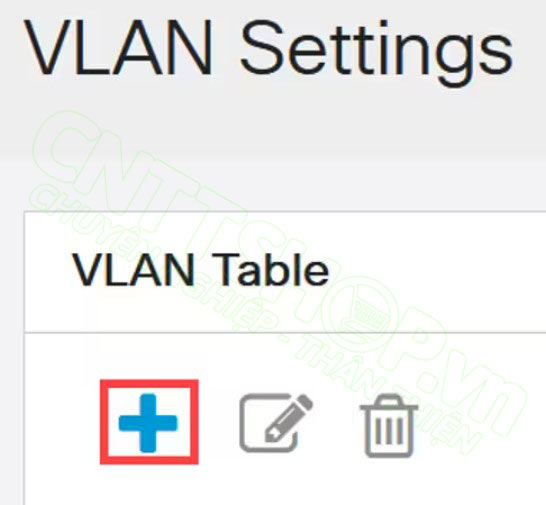
Nhập VLAN ID và VLAN Name, sau đó nhấn Apply.
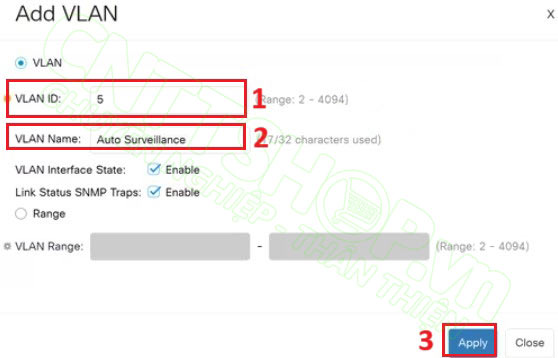
Cấu hình ASV Settings
Để cấu hình ASV, các bạn truy cập vào menu VLAN Management > Auto-Surveillance VLAN > ASV General Settings.
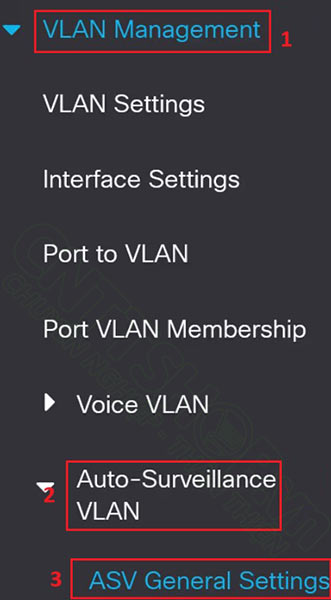
Trong menu ASV General Settings, nhập các thông số cho ASV:
- Auto Surveillance-LAN ID: chọn VLAN sẽ sử dụng làm ASV, nhưng trong ví dụ mình đang sử dụng VLAN 5.
- CoS: nhập mức độ ưu tiên cho các traffic thuộc VLAN này, giá trị sẽ từ 0 đến 7, mặc định là 5. Các bạn để giá trị CoS càng cao thì traffic thuộc VLAN sẽ càng được ưu tiên khi có tắc nghẽn trong mạng.
- Membership Aging Time: mặc định là 1 ngày. Nếu không có traffic giám sát trên cổng, thì sau khoảng thời gian này cổng đó sẽ bị xóa khỏi ASV.
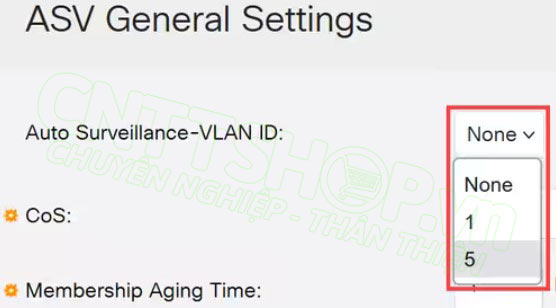
Trong menu Surveillance Traffic Source Table, nhấn dấu + để tạo các source traffic.
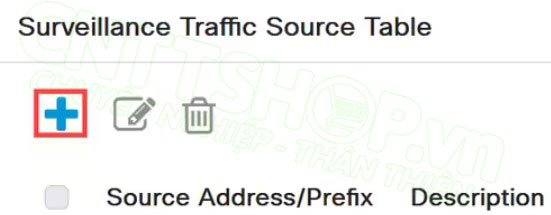
Nhập các thông tin để định nghĩa nguồn traffic nào sẽ là Surveillance, chúng ta có thể định nghĩa theo địa chỉ MAC hoặc OUI.
- Nếu các bạn sử dụng địa chỉ MAC, các bạn sẽ cần nhập đầy đủ địa chỉ MAC của từng thiết bị vào trong phần Source.
- Nếu các bạn sử dụng OUI, chúng ta sẽ nhập 6 ký tự đầu tiên trong địa chỉ MAC, ví dụ địa chỉ MAC là 11:22:33:44:55:66, thì OUI sẽ là 11:22:33. Khi đó toàn bộ các thiết bị có OUI là 11:22:33 sẽ được tag là Surveillance VLAN và được ưu tiên traffic theo mức CoS mà các bạn đã cấu hình.
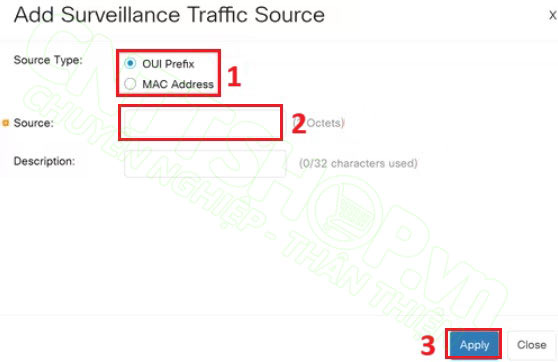
Để enable ASV trên interface cụ thể, các bạn truy cập vào menu VLAN Management > Auto-Surveillance VLAN > ASV Interface Settings.
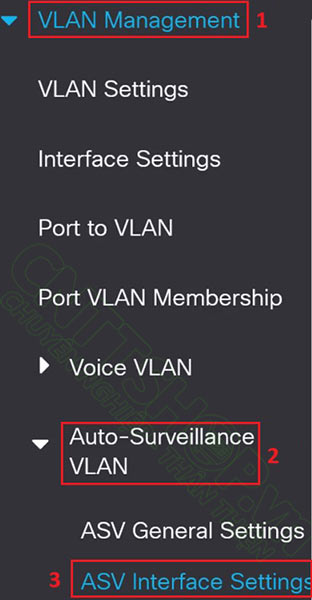
Chọn interface và nhấ biểu tượng edit.
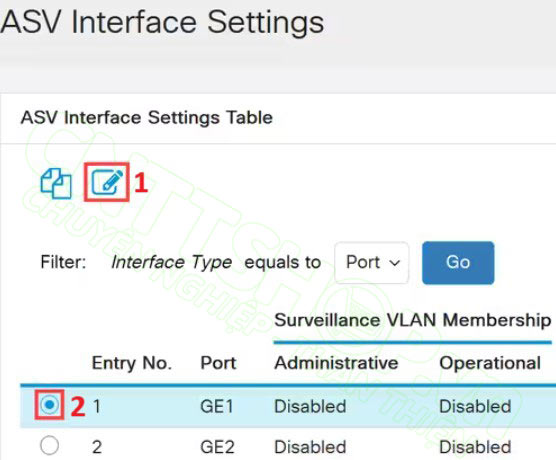
Trong menu Edit ASV Interface Settings, tích chọn Enable mục Auto Surveillance VLAN Membership.
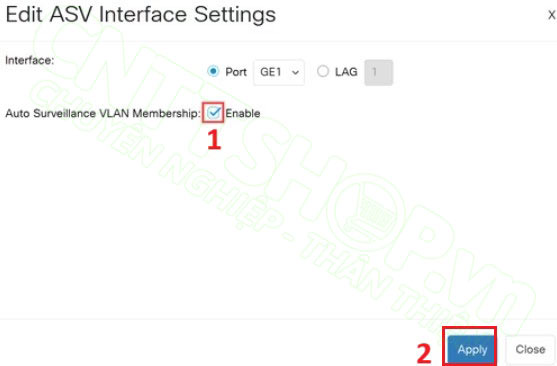
Các bạn Enable trên tất cả các Interface sử dụng để kết nối với các thiết bị giám sát. Như vậy là xong.
Chúc các bạn thành công!





.png)

























.jpg)

















































Bình luận bài viết!